Моноблоки Lenovo ThinkCentre E93z - инструкция пользователя по применению, эксплуатации и установке на русском языке. Мы надеемся, она поможет вам решить возникшие у вас вопросы при эксплуатации техники.
Если остались вопросы, задайте их в комментариях после инструкции.
"Загружаем инструкцию", означает, что нужно подождать пока файл загрузится и можно будет его читать онлайн. Некоторые инструкции очень большие и время их появления зависит от вашей скорости интернета.
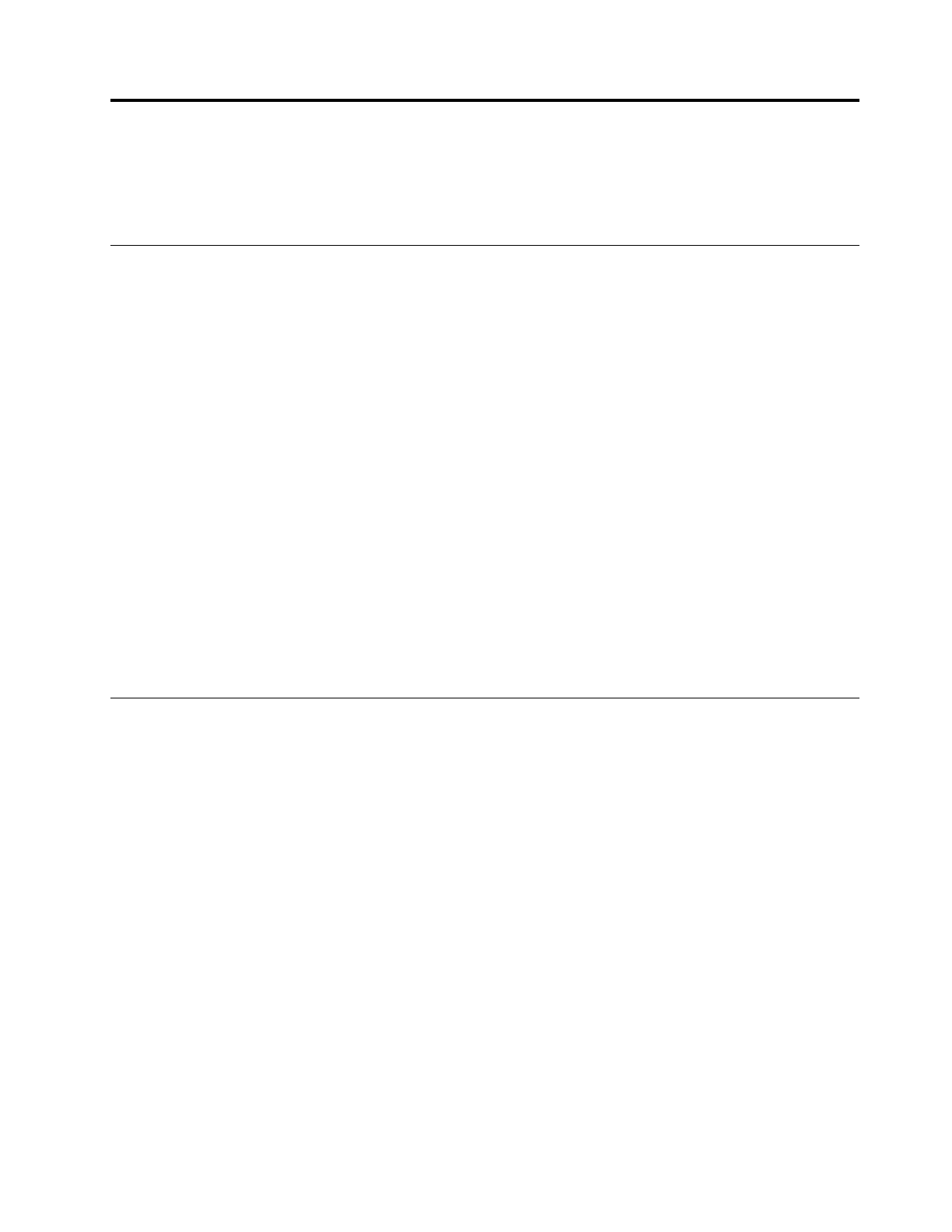
Глава 8. Как обновить системные программы
В этой главе рассказано, как обновить POST и BIOS и что делать в случае сбоя обновления POST и
BIOS.
Использование системных программ
Основа программных средств, встроенных в компьютер - это системные программы. В число
системных программ входят POST, BIOS и программа Setup Utility. POST представляет собой
набор тестов и процедур, выполняемых при каждом включении компьютера. BIOS - это уровень
программного обеспечения, на котором инструкции программ других уровней преобразуются
в электрические сигналы, выполняемые аппаратными средствами компьютера. Программа
Setup Utility дает возможность просмотреть или изменить параметры конфигурации компьютера.
Дополнительную информацию смотрите в разделе Глава 7 “Использование программы Setup Utility”
на странице 59.
На материнской плате вашего компьютера установлен модуль так называемой электрически
стираемой программируемой постоянной памяти (Electrically Erasable Programmable Read-Only Memory
— EEPROM), который также называют флэш-памятью (flash memory). Вы легко можете обновить
POST, BIOS и программу Setup Utility; для этого достаточно загрузить компьютер с диска обновления
системных программ или запустить из операционной системы специальную программу обновления.
Lenovo может вносить изменения и улучшения в программы POST и BIOS. Выпускаемые версии
обновления размещаются в виде загружаемых файлов на веб-сайте Lenovo http://www.lenovo.com.
Инструкции по использованию обновлений POST/BIOS прилагаются к файлам обновлений в виде
текстовых файлов (в формате TXT). Для большинства моделей компьютеров можно загрузить либо
программу, которая создает диск обновления системных программ, либо программу обновления,
которая запускается из операционной системы.
Обновление BIOS с диска
В этом разделе рассказано, как обновить BIOS с диска.
Примечание:
Для создания диска обновления системных программ можно загрузить образ
самозапускающегося загрузочного диска (так называемый образ ISO) с обновлениями системных
программ. Перейдите на сайт
http://www.lenovo.com/support
Чтобы обновить BIOS c диска, действуйте следующим образом:
1. Выключите компьютер.
2. Включите компьютер и несколько раз нажмите и отпустите клавишу F12. В окне меню Startup
Device Menu отпустите клавишу F12.
3. Выберите нужный дисковод для оптических дисков в качестве устройства загрузки в окне меню
загрузочных устройств Startup Device Menu. Вставьте диск в этот дисковод оптических дисков и
нажмите Enter. Начнется обновление.
4. Когда вам предложат изменить серийный номер, рекомендуется отказаться от этого изменения,
нажав N (Нет). Однако если вы действительно хотите изменить серийный номер, нажмите Y,
введите серийный номер и нажмите Enter.
© Copyright Lenovo 2013, 2014
65
Содержание
- 3 Содержание
- 7 Важная информация по технике безопасности; Обслуживание и модернизация
- 8 Защита от статического электричества; Шнуры и адаптеры питания
- 10 Эмиссия тепла и вентиляция; Условия эксплуатации
- 11 Заявление о соответствии требованиям к лазерному оборудованию; Инструкция по работе с блоками питания
- 13 Глава 1. Обзор продукта; Компоненты
- 16 Спецификации; Программы Lenovo
- 18 Обзор программ Lenovo
- 20 Местоположения
- 23 Расположение разъемов на задней панели компьютера
- 24 Регулировка стойки-рамы
- 25 Регулировка подставки для монитора
- 26 Регулировка подставки-трансформера
- 27 Этикетка с типом и моделью компьютера
- 29 Глава 2. Работа на компьютере; Часто задаваемые вопросы
- 30 Навигация в ОС Windows 8
- 31 Навигация в ОС Windows 8.1
- 34 Использование мыши с колесиком; Как настроить звук
- 36 Как обращаться с носителями CD и DVD и как их хранить
- 39 Глава 3. Вы и ваш компьютер; Специальные возможности и удобство работы
- 41 Информация о специальных возможностях
- 44 Регистрация компьютера
- 45 Перемещение компьютера в другую страну или регион
- 47 Средства защиты
- 48 Прикрепление замка Kensington для троса; Использование паролей
- 51 Глава 5. Установка или замена аппаратных компонентов; Установка или замена аппаратных компонентов; Как подключить внешние опции
- 52 Снятие и установка стойки-рамы
- 53 Снятие и установка подставки для монитора
- 54 Снятие и установка подставки-трансформера
- 56 Замена клавиатуры и мыши; Замена беспроводной клавиатуры
- 57 Замена беспроводной мыши
- 59 Как загрузить драйверы устройств
- 61 Глава 6. Восстановление; Информация о восстановлении операционной системы Windows 7
- 62 Создание носителей восстановления; Использование носителей восстановления; Резервное копирование и восстановление
- 63 Рабочее пространство Rescue and Recovery
- 64 Создание и использование резервных носителей; Создание резервных носителей
- 65 Использование резервных носителей
- 66 Переустановка программ
- 67 Как переустановить драйверы устройств
- 71 Глава 7. Использование программы Setup Utility; Запуск программы Setup Utility; Просмотр и изменение настроек
- 73 Как выбрать загрузочное устройство
- 74 Переход в режим соответствия требованиям к продуктам ErP LPS
- 75 Выход из программы Setup Utility
- 77 Глава 8. Как обновить системные программы; Использование системных программ
- 78 Обновление BIOS из операционной системы
- 79 Глава 9. Предотвращение возникновения неполадок; Использование новейших версий программ; Получение новейших драйверов устройств для вашего компьютера; Обновление операционной системы
- 81 Как почистить компьютер; Компьютер
- 82 Экран; Рекомендации по обслуживанию
- 83 Перемещение компьютера
- 85 Глава 10. Обнаружение и устранение неполадок; Основные неполадки
- 86 Процедура устранения неполадки
- 87 Нет звука в Windows
- 88 Работает только одна колонка
- 89 Нет звука в приложениях или играх DOS; Неполадки CD-дисководов; Не удается обратиться к CD- или DVD-диску
- 90 Неполадки DVD-дисководов; Черный экран вместо DVD-видео
- 91 Сильно замедленное или неровное воспроизведение; Появляется сообщение Неправильный диск или диск не найден; Периодически возникающие неполадки
- 92 Неполадки клавиатуры, мыши или манипулятора; Все или некоторые клавиши клавиатуры не работают
- 93 Не работает беспроводная клавиатура; Неполадки монитора
- 94 На экране появляются неправильные символы; Изображение мерцает
- 95 Изменился цвет изображения; Неполадки сети
- 96 Неполадки Ethernet
- 97 Проблема с локальной сетью
- 98 Неполадки опций; Вновь установленная опция не работает
- 99 Опция работала, но теперь не работает; Низкая производительность и зависания; Недостаточно свободного места на жестком диске
- 100 Слишком много фрагментированных файлов
- 101 Недостаточно памяти; Неполадки принтера
- 102 Проблемы с последовательным разъемом; Неполадки программ; Программа работает не так, как ожидается
- 103 Неполадки USB
- 104 Lenovo Solution Center
- 105 справка и поддержка; Техника безопасности и гарантия
- 107 Прочие услуги
- 108 Приобретение дополнительных услуг
- 109 Приложение A. Замечания
- 110 Товарные знаки
- 111 Приложение B. Нормативная информация; Замечания по классификации для экспорта
- 113 Единый знак обращения на рынке стран Таможенного союза
- 114 Дополнительная нормативная информация
- 117 Информация об утилизации аккумуляторов для Европейского союза
- 123 Приложение F. Информация о модели ENERGY STAR
- 125 Индекс












































































































































